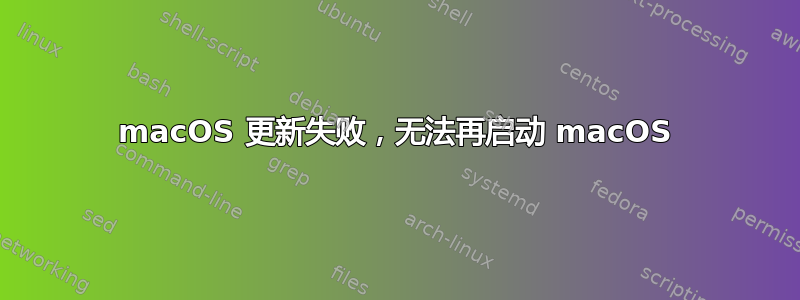
我尝试将 macOS Mojave 更新到 Catalina。更新似乎失败了,并且弄乱了引导加载程序
当我按下选项启动时,我只能选择 bootcamp 分区和两个名为 EFI 的驱动器。但它们都启动 Windows。
bless --info
演出
... Blessed System File is .../com.apple.installer/boot.efi
... Blessed System Folder is .../com.apple.installer
(...我省略了)。我无法将启动磁盘更改为 macOS,它失败了:
Running bless to place boot files failed
system.log 结尾为
Installer Progress: Status is "Restarting"
...
com.apple.xpc.launchd.domain.system: committing to system shutdown
assertion failed: 18A391: launchd + 142080 ...: 0x16
我该如何修复此问题,或者获取有关发生了什么的更多信息?
以下输出diskutil list:
/dev/disk0 (internal, physical):
#: TYPE NAME SIZE IDENTIFIER
0: GUID_partition_scheme *121.3 GB disk0
1: EFI EFI 209.7 MB disk0s1
2: Apple_APFS Container disk3 121.1 GB disk0s2
/dev/disk1 (internal, physical):
#: TYPE NAME SIZE IDENTIFIER
0: GUID_partition_scheme *2.0 TB disk1
1: EFI EFI 209.7 MB disk1s1
2: Apple_APFS Container disk3 1.6 TB disk1s2
3: Microsoft Basic Data BOOTCAMP 351.2 GB disk1s3
4: Windows Recovery 471.9 MB disk1s4
/dev/disk2 (disk image):
#: TYPE NAME SIZE IDENTIFIER
0: GUID_partition_scheme +2.1 GB disk2
1: Apple_HFS OS X Base System 2.0 GB disk2s1
/dev/disk3 (synthesized):
#: TYPE NAME SIZE IDENTIFIER
0: APFS Container Scheme - +1.8 TB disk3
Physical Stores disk0s2, disk1s2
1: APFS Volume Macintosh HD 1.7 TB disk3s1
2: APFS Volume Preboot 111.4 MB disk3s2
3: APFS Volume Recovery 512.4 MB disk3s3
4: APFS Volume VM 2.1 GB disk3s4
/dev/disk4 (external, physical):
#: TYPE NAME SIZE IDENTIFIER
0: GUID_partition_scheme *2.0 TB disk4
1: EFI EFI 209.7 MB disk4s1
2: Microsoft Basic Data Splasher 2.0 TB disk4s2
/dev/disk5 (disk image):
#: TYPE NAME SIZE IDENTIFIER
0: untitled +5.2 MB disk5
/dev/disk7 (disk image):
#: TYPE NAME SIZE IDENTIFIER
0: untitled +524.3 KB disk7
/dev/disk8 (disk image):
#: TYPE NAME SIZE IDENTIFIER
0: untitled +524.3 KB disk8
/dev/disk9 (disk image):
#: TYPE NAME SIZE IDENTIFIER
0: untitled +524.3 KB disk9
/dev/disk10 (disk image):
#: TYPE NAME SIZE IDENTIFIER
0: untitled +2.1 MB disk10
/dev/disk11 (disk image):
#: TYPE NAME SIZE IDENTIFIER
0: untitled +524.3 KB disk11
/dev/disk12 (disk image):
#: TYPE NAME SIZE IDENTIFIER
0: untitled +524.3 KB disk12
/dev/disk13 (disk image):
#: TYPE NAME SIZE IDENTIFIER
0: untitled +12.6 MB disk13
/dev/disk14 (disk image):
#: TYPE NAME SIZE IDENTIFIER
0: untitled +4.2 MB disk14
/dev/disk15 (disk image):
#: TYPE NAME SIZE IDENTIFIER
0: untitled +1.0 MB disk15
/dev/disk16 (disk image):
#: TYPE NAME SIZE IDENTIFIER
0: untitled +2.1 MB disk16
/dev/disk17 (disk image):
#: TYPE NAME SIZE IDENTIFIER
0: untitled +524.3 KB disk17
/dev/disk18 (disk image):
#: TYPE NAME SIZE IDENTIFIER
0: untitled +524.3 KB disk18
/dev/disk19 (disk image):
#: TYPE NAME SIZE IDENTIFIER
0: untitled +1.0 MB disk19
/dev/disk20 (disk image):
#: TYPE NAME SIZE IDENTIFIER
0: untitled +6.3 MB disk20
/dev/disk21 (disk image):
#: TYPE NAME SIZE IDENTIFIER
0: untitled +6.3 MB disk21
/dev/disk22 (disk image):
#: TYPE NAME SIZE IDENTIFIER
0: untitled +524.3 KB disk22
/dev/disk23 (disk image):
#: TYPE NAME SIZE IDENTIFIER
0: untitled +2.1 MB disk23
答案1
您可能尝试重新安装 macOS。为此,请关闭 Mac 并打开电源,然后单击⌘+R重新安装当前安装的 macOS 版本,或单击Option+ ⌘+R与您的 Mac 兼容的最新 macOS,然后单击它直到出现 Apple 徽标。
答案2
根据您的原始版本,当然还有具体出了什么问题,您可能有一个可在启动卷上恢复的快照。
如果您尚未在外部驱动器/NAS/云上备份您想要保留的计算机上的所有信息,我建议您在外部硬盘上运行 macOS,并使用它来浏览和复制您需要的所有内容,因为如果您获取快照以开始恢复然后失败,那么之后恢复数据可能会困难得多。
启动到恢复 (⌘+R) 或互联网恢复 (Option+⌘+R),然后选择从 Time Machine 恢复的选项。如果“Macintosh HD”或您之前为启动卷命名的任何名称作为恢复选项,那么它应该有尝试更新之前系统的快照,这样您就可以再次启动。
我不知道这是否会让安装日志保持完整以供您查看,但如果成功,那么至少您将拥有一个正在启动的 macOS,并且您可以制作一个时间机器备份(如果您还没有的话),然后如果您必须重新分区并全新安装才能进行更新,您可以从备份中更快地完成所有设置


